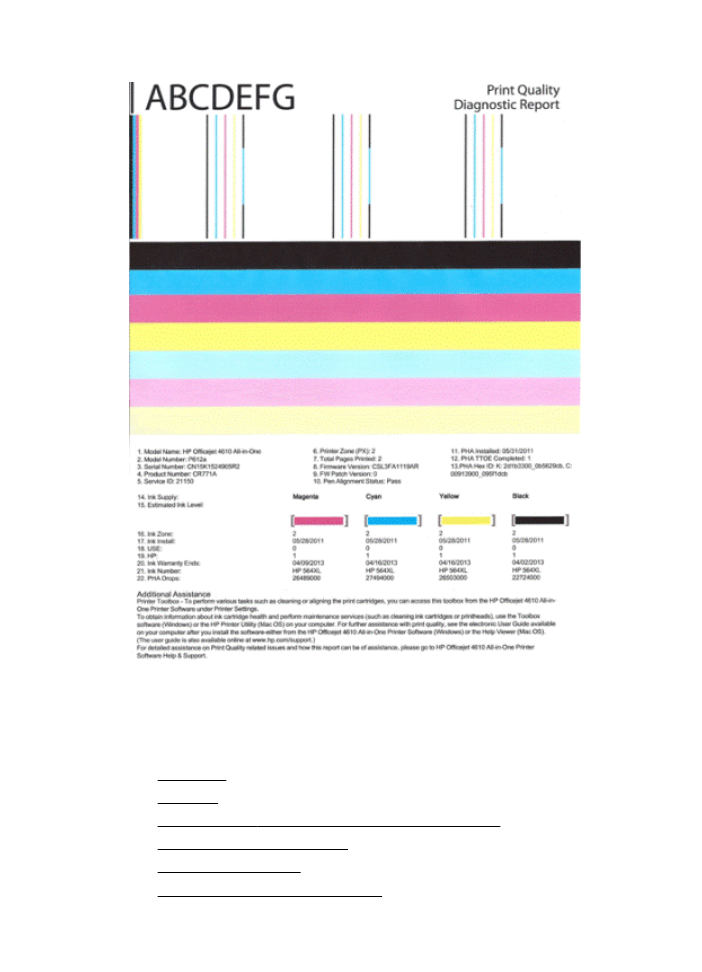
แถบที่เวาแหวง มีเสนริ้วที่ไมสม่ําเสมอหรือแถบสีจาง
•
เสนริ้วสีขาวสม่ําเสมอในแถบ
•
สีบนแถบไมสม่ําเสมอ
•
ขอความแบบอักษรสีดําขนาดใหญ
การดูแลรักษาหัวพิมพ
175

•
รูปแบบการปรับตําแหนง
•
ถาคุณไมพบขอบกพรองใดๆ
ระดับหมึก
▲
ดูที่ตัวบอกระดับหมึก หากตัวบอกระดับหมึกแถบใดมีระดับต่ํา คุณอาจตอง
เปลี่ยนตลับหมึกพิมพนั้น
หมายเหตุ คําเตือนระดับหมึกพิมพและแถบบอกระดับเปนการระบุโดย
ประมาณเพื่อวัตถุประสงคในการวางแผนเทานั้น เมื่อคุณไดรับขอความ
เตือนหมึก โปรดพิจารณาเตรียมตลับบรรจุหมึกชุดสํารองไวใหพรอม
เพื่อหลีกเลี่ยงปญหาการพิมพลาชา คุณยังไมตองเปลี่ยนตลับบรรจุหมึก
ใหมจนกวาคุณภาพงานพิมพจะต่ําลงจนไมสามารถยอมรับได
แถบสีที่ดี
ตัวอยางของแถบสี
ที่ดี
แถบสีทั้งเจ็ดแถบเปนเสนทึบ มีขอบที่ชัดเจน และมีสีสม่ําเสมอ
ขยายออกทุกดานบนกระดาษ แสดงวาเครื่องพิมพทํางานได
อยางถูกตอง
▲
ดูที่แถบสีตรงกลางของหนา แถบสีควรมีทั้งหมดเจ็ดแถบ และควรมีขอบที่
ชัดเจน แถบควรเปนเสนทึบ (ไมเปนเสนริ้วสีขาวหรือสีอื่น) และควรมีสีที่
สม่ําเสมอ
แถบจะมีสีตรงกับตลับบรรจุหมึกในเครื่องพิมพดังตอไปนี้:
รายการ
สีตลับหมึกพิมพ
1
ตลับบรรจุหมึกสีดํา
2
ตลับบรรจุหมึกสีฟา
บท 8
176
การแกไขปญหา

รายการ
สีตลับหมึกพิมพ
3
ตลับบรรจุหมึกสีชมพู
4
ตลับบรรจุหมึกสีเหลือง
แถบที่เวาแหวง มีเสนริ้วที่ไมสม่ําเสมอหรือแถบสีจาง
ตัวอยางของแถบสีที่ไมดี แถบดานบนมีเสนริ้วที่ไมสม่ําเสมอหรือมีสีจาง
ตัวอยางของแถบสีที่ไมดี แถบสีดําดานบนมีขอบดานหนึ่งเวาแหวง
ถาแถบสีมีรอยเวาแหวง เปนเสนริ้วไมสม่ําเสมอ หรือมีสีจาง ใหทําตามขั้นตอน
ตอไปนี้:
1.
ควรตรวจสอบใหแนใจวาตลับบรรจุหมึกมีหมึกพิมพ
2.
ถอดตลับบรรจุหมึกที่มีแถบเปนเสนริ้วออก และตรวจสอบใหแนใจวาไดไล
ลมออกอยางถูกตองแลว สําหรับขอมูลเพิ่มเติม โปรดดูที่ เปลี่ยนตลับหมึก
พิมพ
3.
ติดตั้งตลับหมึกพิมพใหม และตรวจสอบวาตลับหมึกทั้งหมดล็อคดวยสลัก
อยางถูกตอง สําหรับขอมูลเพิ่มเติม โปรดดูที่ เปลี่ยนตลับหมึกพิมพ
4.
ทําความสะอาดหัวพิมพ สําหรับขอมูลเพิ่มเติม โปรดดูที่ ทําความสะอาดหัว
พิมพ
การดูแลรักษาหัวพิมพ
177

5.
ใหลองพิมพงานหรือพิมพรายงาน Print Quality Diagnostic (การ
วินิจฉัยคุณภาพงานพิมพ) อีกครั้ง ถายังเกิดปญหาอยู แตดูเหมือนวาการ
ทําความสะอาดจะชวยได ใหทําความสะอาดอีกครั้ง
6.
ถาการทําความสะอาดไมสามารถแกปญหาได ใหเปลี่ยนตลับบรรจุหมึกที่มี
แถบที่มีรอยเวาแหวง
7.
ถาการเปลี่ยนตลับหมึกไมสามารถชวยได ใหติดตอศูนยบริการลูกคาของ
HP เนื่องจากอาจตองมีการแกไขปญหาเครื่องพิมพ สําหรับขอมูลเพิ่มเติม
เกี่ยวกับการติดตอ HP โปรดดูที่ ฝายสนับสนุนของ HP
การปองกันปญหาที่ทําใหเกิดแถบที่มีรอยเวาแหวงบนรายงาน Print Quality
Diagnostic (การวินิจฉัยคุณภาพงานพิมพ):
•
หลีกเลี่ยงการเปดตลับบรรจุหมึกคางไวเปนเวลานานเมื่ออยูนอกเครื่องพิมพ
•
รอจนกวาตลับบรรจุหมึกอันใหมพรอมที่จะติดตั้งกอนจึงคอยถอดตลับบรรจุ
หมึกอันเกาออก
เสนริ้วสีขาวสม่ําเสมอในแถบ
ถาแถบสีใดสีหนึ่งปรากฏเสนริ้วสีขาวสม่ําเสมอ ใหทําตามขั้นตอนเหลานี้:
เสนริ้วสีขาว แถบคุณภาพงานพิมพมีเสนริ้วสีขาว
บท 8
178
การแกไขปญหา

1.
ถารายงาน Print Quality Diagnostic (การวินิจฉัยคุณภาพงานพิมพ)
อานคาเปน PHA TTOE = 0 ใหปรับตําแหนงเครื่องพิมพ สําหรับขอมูล
เพิ่มเติม โปรดดูที่ ปรับตําแหนงหัวพิมพ
2.
"ถาคา PHA TTOE ไมเปน 0" หรือการปรับตําแหนงไมสามารถชวยได
ใหทําความสะอาดหัวพิมพ สําหรับขอมูลเพิ่มเติม โปรดดูที่ ทําความสะอาด
หัวพิมพ
3.
พิมพรายงาน Print Quality Diagnostic (การวินิจฉัยคุณภาพงานพิมพ)
อีกครั้ง ถายังปรากฏเสนริ้วสีขาวอยูเหมือนเดิม แตเสนจางลง ใหลอง
ทําความสะอาดอีกครั้ง ถาเสนริ้วสีขาวมีมากขึ้น ใหติดตอศูนยบริการของ
HP เนื่องจากอาจตองมีการแกไขปญหาเครื่องพิมพ สําหรับขอมูลเพิ่มเติม
เกี่ยวกับการติดตอ HP โปรดดูที่ ฝายสนับสนุนของ HP
สีบนแถบไมสม่ําเสมอ
แถบคุณภาพงานพิมพไมสม่ําเสมอ มีสวนที่สวางขึ้นหรือเขมขึ้นในแถบ
ถาสีของแถบใดแถบหนึ่งไมสม่ําเสมอ ใหทําตามขั้นตอนเหลานี้:
1.
ถามีการเคลื่อนยายเครื่องพิมพในระดับความสูงมากเมื่อไมนานมานี้ ใหลอง
ทําความสะอาดหัวพิมพ
2.
ถาไมมีการเคลื่อนยายเครื่องพิมพเมื่อเร็วๆ นี้ ใหลองพิมพรายงาน Print
Quality Diagnostic (การวินิจฉัยคุณภาพงานพิมพ) อีกครั้ง วิธีนี้ใชหมึก
พิมพนอยกวาการทําความสะอาดหัวพิมพ แตถาไมไดผล ใหลองทําความ
สะอาดหัวพิมพ
3.
ลองพิมพรายงาน Print Quality Diagnostic (การวินิจฉัยคุณภาพพิมพ)
อีกครั้ง ถาสีมีคุณภาพดีขึ้นแลว ใหทําความสะอาดตอไป ถาสีมีคุณภาพแย
ลง ใหติดตอศูนยบริการของ HP เนื่องจากอาจตองมีการแกไขปญหา
เครื่องพิมพ สําหรับขอมูลเพิ่มเติมเกี่ยวกับการติดตอ HP โปรดดูที่ ฝาย
สนับสนุนของ HP
การดูแลรักษาหัวพิมพ
179

ขอความแบบอักษรสีดําขนาดใหญ
ดูที่ขอความแบบอักษรขนาดใหญเหนือบล็อคสี I ABCDEFG ตัวพิมพควรคม
ชัดและชัดเจน ถาตัวพิมพเปนรอยหยัก ใหลองปรับตําแหนงเครื่องพิมพ ถามีเสน
ริ้วหรือรอยเลอะหมึก ใหทําความสะอาดหัวพิมพ สําหรับขอมูลเพิ่มเติม โปรดดูที่
ทําความสะอาดหัวพิมพ
ตัวอยางของขอความแบบอักษรขนาด
ใหญที่ดี
ตัวอักษรคมและชัดเจน แสดงวาเครื่องพิมพ
ทํางานปกติ
ตัวอยางของขอความแบบอักษรขนาด
ใหญที่ไมดี
ตัวอักษรเปนรอยหยัก ใหปรับตําแหนง
เครื่องพิมพ
ตัวอยางของขอความ
แบบอักษรขนาดใหญ
ที่ไมดี
ตัวอักษรเปนสีเลอะ ใหทําความสะอาดหัวพิมพหรือตรวจดูวา
กระดาษมวนงอหรือไม หลีกเลี่ยงปญหากระดาษมวนงอได
ดวยวางกระดาษทุกแผนใหเรียบภายในถุงที่สามารถปดผนึก
ได
ตัวอยางของ
ขอความแบบ
อักษรขนาดใหญ
ที่ไมดี
ตัวอักษรมีขอบแถบดานหนึ่งที่เวาแหวง ใหทําความสะอาดหัว
พิมพ ถาเกิดขอบกพรองนี้ทันทีหลังจากติดตั้งตลับบรรจุหมึกสีดํา
ใหม การตรวจสภาพอัตโนมัติของเครื่องพิมพอาจแกไขปญหานี้
ไดในหนึ่งวันหรือในระยะเวลาใกลเคียง โดยจะใชหมึกพิมพนอย
กวาการทําความสะอาดหัวพิมพ
บท 8
180
การแกไขปญหา

รูปแบบการปรับตําแหนง
ถาแถบสีและขอความแบบอักษรขนาดใหญดูเหมาะสม และตลับบรรจุหมึกไม
วางเปลา ใหดูที่รูปแบบการปรับตําแหนงเหนือแถบสีโดยตรง
ตัวอยางของรูปแบบการปรับตําแหนงที่ดี เสนเปนแนวตรง
ตัวอยางของรูปแบบการ
ปรับตําแหนงที่ไมดี
เสนเปนรอยหยัก ใหปรับตําแหนงเครื่องพิมพ หากยังแก
ปญหาไมได โปรดติดตอ HP สําหรับขอมูลเพิ่มเติมเกี่ยว
กับการติดตอ HP โปรดดูที่ ฝายสนับสนุนของ HP
ถาคุณไมพบขอบกพรองใดๆ
ถาคุณไมพบขอบกพรองใดๆ บนรายงานคุณภาพพิมพ แสดงวาระบบการพิมพ
ทํางานไดอยางถูกตอง ไมมีเหตุผลที่จะเปลี่ยนอุปกรณใชสิ้นเปลืองหรือนํา
เครื่องพิมพเขารับบริการ เนื่องจากเครื่องยังทํางานไดอยางเหมาะสม หากคุณยัง
ประสบกับปญหาคุณภาพพิมพ ตอไปนี้คือรายการที่คุณสามารถตรวจสอบ:
•
ตรวจสอบกระดาษ
•
ตรวจสอบการตั้งคาการพิมพ
•
ตรวจสอบใหแนใจวาภาพมีความละเอียดเพียงพอ
•
หากปญหาดูเหมือนวาจะเกิดเฉพาะบริเวณแถบที่อยูใกลๆ กับขอบของงานที่
พิมพออกมา ใหใชซอฟตแวรของ HP หรือซอฟตแวรแอพพลิเคชันอื่นเพื่อ
หมุนภาพ 180 องศา ปญหาอาจไมปรากฏบนขอบดานอื่นของงานพิมพ